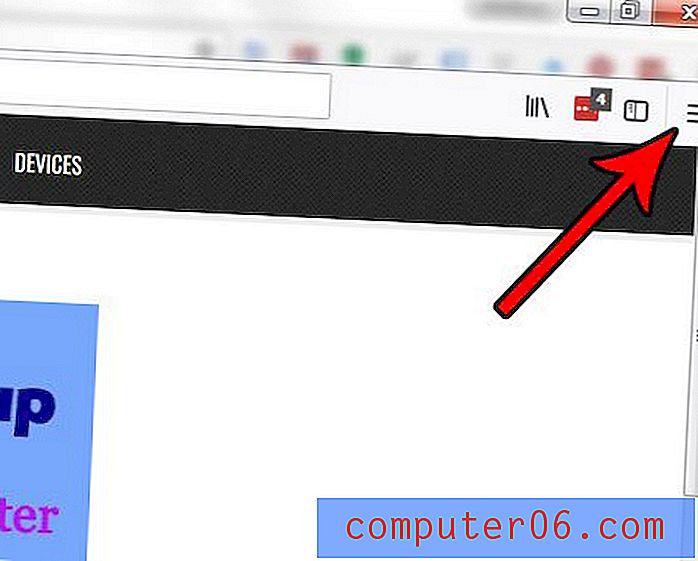Stoppen met het tonen van decimalen in Excel 2010
Mensen gebruiken Microsoft Excel om een aantal verschillende redenen, dus er zijn vaak momenten waarop iets dat correct is voor de ene gebruiker niet juist is voor een andere. Een specifiek twistpunt is het aantal decimalen dat u voor uw nummers moet gebruiken. Hoewel twee decimalen ideaal zijn voor iemand, moeten anderen veel meer decimalen gebruiken of willen ze helemaal geen decimalen gebruiken. Gelukkig kunt u het aantal decimalen in Excel 2010 wijzigen en zelfs stoppen ze allemaal samen weer te geven.
Wijzig het aantal decimalen in Excel 2010
Merk op dat dit artikel specifiek gericht is op het helemaal niet tonen van decimalen. U kunt echter dezelfde stappen hieronder volgen om ook eenvoudig naar een ander aantal decimalen te schakelen. In plaats van het aantal decimalen in te stellen op "0", voert u in plaats daarvan het aantal decimalen in dat u wilt weergeven.
Stap 1: Open uw spreadsheet in Excel 2010.
Stap 2: Gebruik uw muis om de cel (len) te markeren die nummers bevatten waarvoor u geen decimalen wilt weergeven.

Stap 3: klik met de rechtermuisknop op een van de gemarkeerde cellen en klik vervolgens op de optie Cellen opmaken .
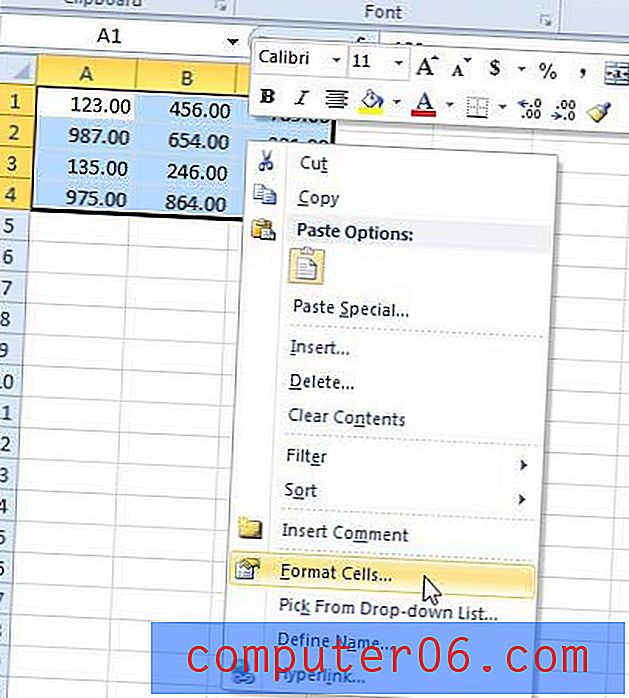
Stap 4: Klik in het veld rechts van decimalen en verander het nummer in 0 .
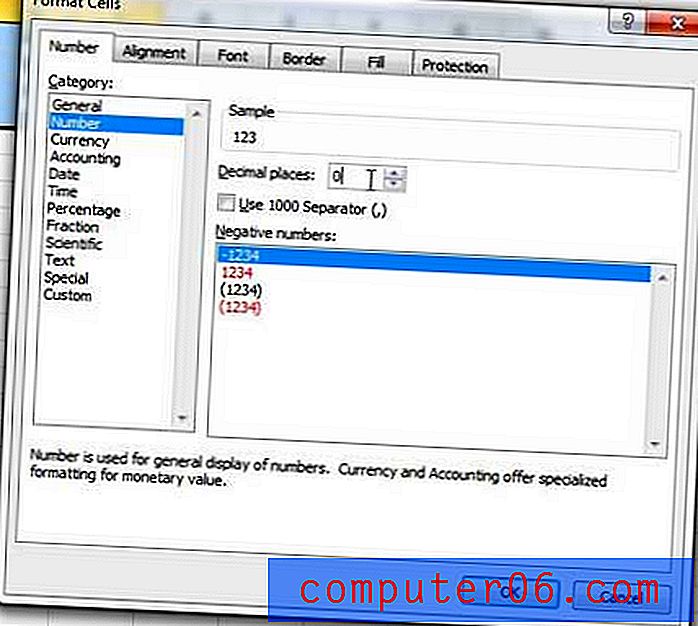
Stap 5: Klik op de OK- knop onderaan het venster.
Merk op dat u Excel ook kunt configureren om automatisch een aantal decimalen weer te geven. Als u veel gegevens invoert en geen decimale punten wilt typen, kan dit nuttig zijn. Omgekeerd is dit de instelling die u moet wijzigen als Excel automatisch een decimaal invoegt en u wilt dat het dat gedrag stopt.